課題で添付ファイルを使用する
課題に添付ファイルを追加することで、チームの作業に追加のコンテキストを提供できます。Jira Work Management は、画像、ドキュメント、ビデオ、スプレッドシート、PDF など、複数の添付ファイル タイプをサポートしています。
プロジェクト内のすべての添付ファイルを表示
プロジェクトのすべての添付ファイルを表示するには、プロジェクト ビューのナビゲーションから [添付ファイル] を選択します。プロジェクト内の課題に追加された添付ファイルはすべてここに表示されます。つまり、特定の添付ファイルを見つけるために課題を検索する必要はありません。
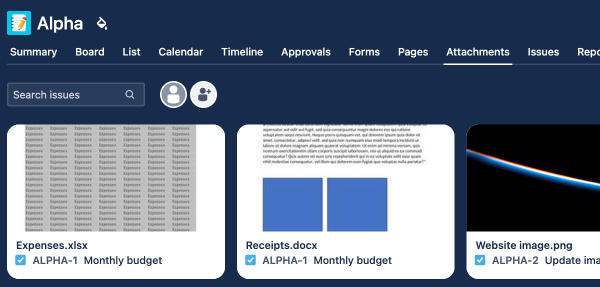
フィルターを使用して特定の添付ファイルを見つける
[添付ファイル] では、次のフィルターを使用して、特定の添付ファイルをさらに簡単に検索できます。
追加者: 課題に追加したユーザーで添付ファイルをフィルタリングします。
添付ファイルの種類: 画像やドキュメントなど、添付ファイルの種類で添付ファイルをフィルタリングします。
追加日: 課題に追加された日付で添付ファイルをフィルタリングします。
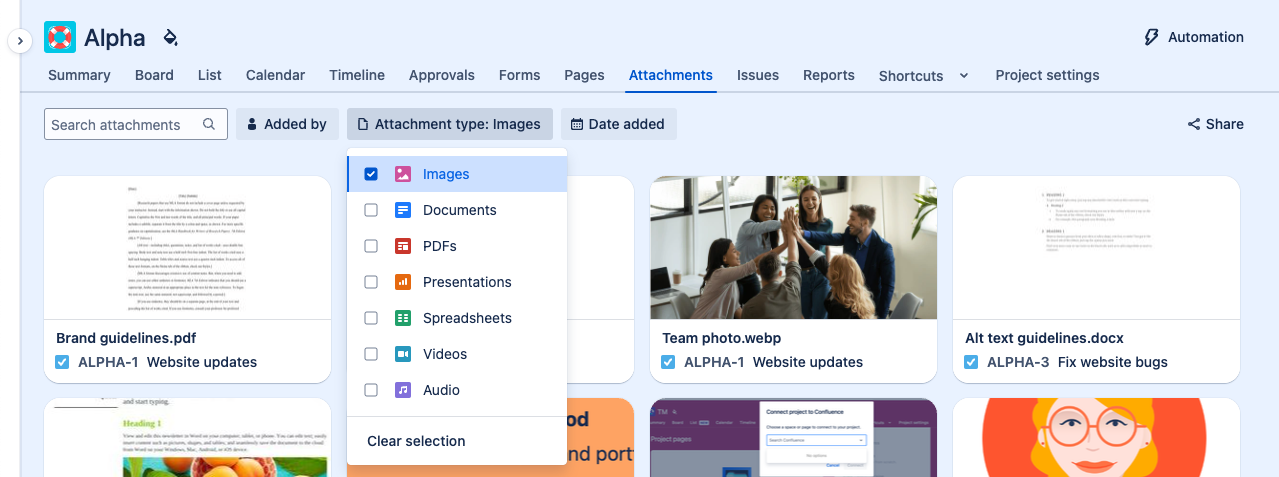
添付ファイルを追加する
添付ファイルを追加する権限がない場合は、管理者にお問い合わせください。
課題に添付ファイルを追加するには、次の操作を実行します。
課題を開きます。
課題の上に添付ファイルをドラッグ アンド ドロップします。[Attach (添付)] を選択して、添付ファイルをアップロードすることもできます。
添付ファイルをダウンロード
1 つの添付ファイルのダウンロード
個々の課題から添付ファイルをダウンロードするには、次の手順を実行します。
添付ファイルのある課題を開きます。
関連する添付ファイルにカーソルを合わせ、[ダウンロード] () を選択します。添付ファイルがリスト ビューに含まれている場合、添付ファイルの右側に [ダウンロード] () が表示されます。
添付ファイルが属している課題がわからない場合は、[添付ファイル] ビューから添付ファイルをダウンロードできます。
プロジェクト ビュー ナビゲーションから [添付ファイル] を選択します。
関連する添付ファイルにカーソルを合わせ、[ダウンロード] () を選択します。
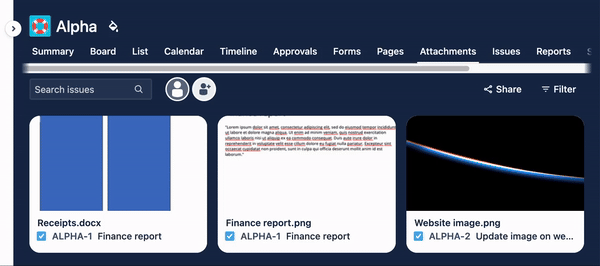
複数の添付ファイルをダウンロード
1 つの課題から複数の添付ファイルをダウンロードする方法。
添付ファイルのある課題を開きます。
添付ファイルの上にある 3 つのドット (•••) を選択します。
[すべてをダウンロード] を選択します。
添付ファイルを削除
添付ファイルにカーソルを合わせても [削除] () が表示されない場合は、添付ファイルが説明または課題のコメントにアップロードされている可能性があります。添付ファイルを削除するには、課題に移動して説明またはコメントを編集します。
添付ファイルが課題の説明やコメントになくても [削除] () が表示されない場合は、削除する権限がない可能性があります。このような場合は、管理者に連絡するか添付ファイルを追加したユーザーを調べてみてください。
1 つの添付ファイルを削除
課題の添付ファイルを削除する方法。
添付ファイルのある課題を開きます。
該当する添付ファイルにカーソルを合わせ、[削除] () を選択します。添付ファイルがリストに表示されている場合は、添付ファイルの右側に [削除] () が表示されます。
または、添付ファイル ビューから添付ファイルを削除することもできます (これは、添付ファイルがどの課題に属しているかわからない場合に役立ちます)。
プロジェクト ビュー ナビゲーションから [添付ファイル] を選択します。
該当する添付ファイルにカーソルを合わせ、[削除] () を選択します。
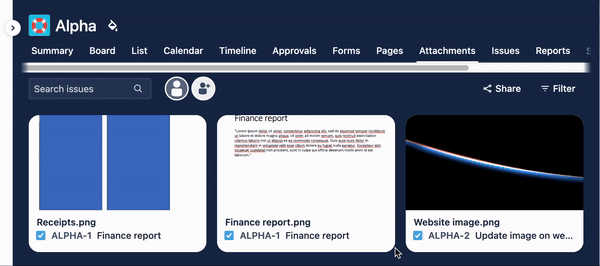
複数の添付ファイルを削除
1 つの課題から複数の添付ファイルを削除する方法。
添付ファイルのある課題を開きます。
添付ファイルの上にある 3 つのドット (•••) を選択します。
[すべて削除] を選択します。
この内容はお役に立ちましたか?